Indice
Significato di ⬆️ Up Arrow Symbol / emoji
Up Arrow symbol / emoji è l’icona della freccia, rivolta verso l’alto. È spesso usato nel suo significato diretto di” salire”,” salire”,” il piano superiore”,” sopra ” e così via. Tuttavia, non meno popolare è il suo significato indiretto di “diventare meglio di prima”, “diventare più popolare di prima”, e tutte le cose del genere.
A proposito, nel caso di alcuni fornitori di emoji, questa emoji sembra più un cartello stradale. Su Snapchat, è l’icona ufficiale della popolarissima boy band britannica “One Direction” – e simboleggia l’unica direzione che i ragazzi andrebbero nella loro carriera.
Questa è una guida molto approfondita con diversi metodi è possibile scegliere, a come fare una freccia sulla tastiera in qualsiasi punto della tastiera del PC, come in Microsoft Word/Excel/PowerPoint o da qualche parte nel browser come Google Docs.
Se si utilizza una tastiera Windows o Mac, imparerete tutti i metodi semplici per ottenere questo simbolo tra cui il codice alt freccia su e scorciatoia.
Senza perdere molto tempo, mettiamoci al lavoro.
Simbolo freccia verso l’alto/emoji Codici Alt, codice HTML (copia e incolla)
Ecco l’elenco di tutti i codici alt per il simbolo freccia verso l’alto/emoji. È possibile copiare e incollare verso l’alto freccia simbolo/emoji in Word, Excel e PowerPoint o utilizzare i codici alt per fare vari tipi di frecce. Se si desidera utilizzare le frecce nei documenti HTML utilizzare il codice HTML indicato nella tabella sottostante.
Elenco di alt codici per i simboli a freccia/emojis
| Simbolo | Descrizione | Alt Codice | Codice HTML |
| ↕ | Fino Freccia Giù | 18 | ↕ |
| Freccia Verso L’Alto | 24 | ↑ | |
| ↓ | Freccia Verso Il Basso | 25 | ↓ |
| → | Freccia Verso Destra | 26 | → |
| ← | Freccia Verso Sinistra | 27 | ← |
| ↔ | Freccia Da Sinistra A Destra | 29 | ↔ |
| ↖ | Nord Ovest Freccia | 8598 | ↖ |
| ↗ | Nord Est Freccia | 8599 | ↗ |
| ↘ | Sud-Est Freccia | 8600 | ↘ |
| ↙ | Sud-Ovest Freccia | 8601 | ↙ |
| ↜ | A Sinistra Onda Freccia | 8604 | ↜ |
| ↝ | A Destra Onda Freccia | 8605 | ↝ |
| ↢ | Freccia verso sinistra con la Coda | 8610 | ↢ |
| ↣ | Freccia verso Destra con la Coda | 8611 | ↣ |
| ↤ | Freccia verso Sinistra da Bar | 8612 | ↤ |
| ↥ | verso l’Alto Freccia da Bar | 8613 | ↥ |
| ↦ | Freccia verso Destra da Bar | 8614 | ↦ |
| ↧ | Freccia verso il Basso da Bar | 8615 | ↧ |
| ↰ | verso l’Alto Freccia con la Punta verso Sinistra | 8624 | ↰ |
| ↱ | verso l’Alto Freccia con la Punta verso Destra | 8625 | ↱ |
| ↲ | Freccia verso il Basso con la Punta verso Sinistra | 8626 | ↲ |
| ↳ | Freccia verso il Basso con la Punta verso Destra | 8627 | ↳ |
| Simbolo | Descrizione | Alt Codice | Codice HTML |
| ↴ | Freccia verso Destra con un Angolo verso il Basso | 8628 | ↴ |
| ↵ | Freccia verso il Basso con un Angolo verso Sinistra | 8629 | ↵ |
| ↶ | in senso Antiorario Alto a Semicerchio Freccia | 8630 | ↶ |
| ↷ | In Senso Orario, In Alto A Semicerchio Freccia | 8631 | ↷ |
| ↺ | In Senso Antiorario Cerchio E Freccia | 8634 | ↺ |
| ↻ | In Senso Orario Cerchio E Freccia | 8635 | ↻ |
| ⇄ | a Destra Freccia Su Freccia verso Sinistra | 8644 | ⇄ |
| ⇅ | verso l’Alto Freccia a Sinistra della Freccia verso il Basso | 8645 | ⇅ |
| ⇆ | A Sinistra Freccia Su Freccia Verso Destra | 8646 | ⇆ |
| ⇇ | A Sinistra Associati Frecce | 8647 | ⇇ |
| ⇈ | Verso L’Alto Associati Frecce | 8648 | ⇈ |
| ⇉ | A Destra Associati Frecce | 8649 | ⇉ |
| ⇊ | Verso Il Basso Abbinato Frecce | 8650 | ⇊ |
| ⇐ | Doppia Freccia Verso Sinistra | 8656 | ⇐ |
| ⇑ | Doppia Freccia Verso L’Alto | 8657 | ⇑ |
| ⇒ | Doppia Freccia Verso Destra | 8658 | ⇒ |
| ⇓ | Freccia Verso Il Basso Doppia | 8659 | ⇓ |
| ⇚ | A Sinistra Tripla Freccia | 8666 | ⇚ |
| ⇛ | A Destra Tripla Freccia | 8667 | ⇛ |
| ⇜ | A Sinistra Squiggle Freccia | 8668 | ⇜ |
| ⇝ | A Destra Squiggle Freccia | 8669 | ⇝ |
| Simbolo | Descrizione | Alt Codice | Codice HTML |
| ⇠ | a Sinistra Freccia Tratteggiata | 8672 | ⇠ |
| ⇡ | Verso L’Alto Freccia Tratteggiata | 8673 | ⇡ |
| ⇢ | A Destra Freccia Tratteggiata | 8674 | ⇢ |
| ⇣ | Verso Il Basso Freccia Tratteggiata | 8675 | ⇣ |
| ⇤ | Freccia verso Sinistra per Bar | 8676 | ⇤ |
| ⇥ | Freccia verso Destra per Bar | 8677 | ⇥ |
| ⇦ | A Sinistra Freccia Bianca | 8678 | ⇦ |
| ⇧ | Verso L’Alto Freccia Bianca | 8679 | ⇧ |
| ⇨ | A Destra Freccia Bianca | 8680 | ⇨ |
| ⇩ | verso il Basso Freccia Bianca | 8681 | ⇩ |
| ⇵ | Freccia verso il Basso a Sinistra verso l’Alto, Freccia | 8693 | ⇵ |
| ⇶ | Tre Frecce A Destra | 8694 | ⇶ |
| ⇽ | A Sinistra Aprire La Freccia | 8701 | ⇽ |
| ⇾ | A Destra Aprire Freccia | 8702 | ⇾ |
| ⇿ | Da Sinistra A Destra Aprire Freccia | 8703 | ⇿ |
| ➔ | Molto Pesanti Teste Di Freccia Verso Destra | 10132 | ➔ |
| ➘ | Pesante Sud-Est Freccia | 10136 | ➘ |
| ➙ | Pesante Freccia Verso Destra | 10137 | ➙ |
| ➚ | Pesante Nord Est Freccia | 10138 | ➚ |
| ➛ | la Redazione di Punto Freccia verso Destra | 10139 | ➛ |
| Simbolo | Descrizione | Alt Codice | Codice HTML |
| ➜ | Pesante Tondo Con Punta Di Freccia Verso Destra | 10140 | ➜ |
| ➝ | Triangolo Teste Di Freccia Verso Destra | 10141 | ➝ |
| ➞ | Pesante Triangolo Teste Di Freccia Verso Destra | 10142 | ➞ |
| ➟ | Tratteggiata Triangolo Teste Di Freccia Verso Destra | 10143 | ➟ |
| ➠ | Pesante Tratteggiata Triangolo Teste Di Freccia Verso Destra | 10144 | ➠ |
| ➡ | Nero Freccia Verso Destra | 10145 | ➡ |
| ➢ | Tre-D Top-Illuminato A Destra Freccia | 10146 | ➢ |
| ➣ | Tre-D Fondo Illuminato A Destra Freccia | 10147 | ➣ |
| ➤ | Nero Verso Destra Freccia | 10148 | ➤ |
| ➥ | Pesante Nero Curvo verso il Basso e la Freccia verso Destra | 10149 | ➥ |
| ➦ | Pesante Nero Curvato verso l’Alto e la Freccia verso Destra | 10150 | ➦ |
| ➧ | Squat Nero Freccia Verso Destra | 10151 | ➧ |
| ➨ | Pesante Concavo-Punta Nera Freccia Verso Destra | 10152 | ➨ |
| ➳ | Piume Bianche Freccia Verso Destra | 10163 | ➳ |
| ➸ | Pesante Nero Con Piume Freccia Verso Destra | 10168 | ➸ |
| ➺ | Goccia-Filo Spinato Freccia Verso Destra | 10170 | ➺ |
| ➼ | Cuneo-Tailed Freccia Verso Destra | 10172 | ➼ |
| ➽ | Pesanti Cuneo-Tailed Freccia Verso Destra | 10173 | ➽ |
| ⟵ | Lunga Freccia Verso Sinistra | 1024 9 | Ѐ 9; |
| ⟶ | Lunga Freccia Verso Destra | 10230 | ⟶ |
Guida rapida su come fare una freccia sulla tastiera ()
Per gli utenti Mac, per ottenere up-simbolo a forma di freccia, premere ctrl + cmd + barra Spaziatrice per visualizzare il visore caratteri. Utilizzando la barra di ricerca nella parte superiore del visualizzatore di caratteri, cercare ‘frecce’ e fare doppio clic sul simbolo della freccia superiore per inserirlo nel documento.
La tabella seguente contiene tutto ciò che devi sapere per poter digitare questo simbolo sia su Windows che su Mac.
| Nome del Simbolo | Freccia verso l’Alto |
| Simbolo di Testo | |
| Simbolo Alt Codice | 24 |
| di scelta rapida per Windows | Alt + 24 |
come fare una freccia sulla tastiera IN WORD o EXCEL
Microsoft Office fornisce diversi metodi per l’inserimento o digitando verso l’alto freccia simboli emoji che non si dispone di tasti dedicati sulla tastiera.
In questa sezione, vi insegnerò diversi metodi è possibile utilizzare per digitare o inserire il simbolo freccia verso l’alto/emoji sul vostro PC, come in MS Office (cioè, Word, Excel o PowerPoint) sia per gli utenti Mac e Windows.
Senza ulteriori ritardi, iniziamo.
UTILIZZANDO IL SIMBOLO FRECCIA VERSO L’ALTO/EMOJI CODICE ALT (PER WINDOWS)
Il simbolo freccia verso l’alto/emoji codice alt è 24. Anche se il simbolo freccia verso l’alto/emoji non ha un tasto dedicato sulla tastiera, è ancora possibile digitare sulla tastiera con il metodo codice Alt. Per fare questo, tenere premuto il tasto Alt mentre si preme il simbolo freccia verso l’alto/emoji codice Alt (24) utilizzando il tastierino numerico.
La tastiera deve avere un tastierino numerico in quanto questo metodo funziona solo su Windows.
Di seguito è riportato un break-down dei passi si può prendere per digitare il simbolo freccia verso l’alto / emoji sul vostro PC Windows:
- Posizionare il puntatore di inserimento in cui è necessario il simbolo freccia verso l’alto/emoji.
- Tenere premuto uno dei tasti Alt della tastiera.
- Tenendo premuto il tasto Alt, premere il simbolo della freccia verso l’alto/il codice alt dell’emoji (24). È necessario utilizzare il tastierino numerico per digitare il codice alt. Se si utilizza un computer portatile senza un tastierino numerico, questo metodo potrebbe non funzionare per voi. Su alcuni laptop, c’è un tastierino numerico nascosto che puoi abilitare premendo Fn+NmLk sulla tastiera.
- Rilasciare il tasto Alt dopo aver digitato il simbolo freccia verso l’alto/emoji codice Alt per inserire il simbolo nel documento.
Ecco come è possibile digitare il simbolo freccia verso l’alto/emoji su una tastiera di Windows utilizzando il metodo del codice Alt.
Digitando il simbolo freccia verso l’alto/emoji su Mac
Utilizzando il visualizzatore di caratteri su Mac, di seguito sono riportati i passaggi per inserire questo simbolo freccia verso l’alto/verso l’alto su Mac:
- Fare clic per posizionare il puntatore di inserimento dove si desidera aggiungere il simbolo.
- Premere Ctrl + Comando + Barra spaziatrice sulla tastiera. Questo fa apparire il visualizzatore di caratteri, che assomiglia all’immagine qui sotto:
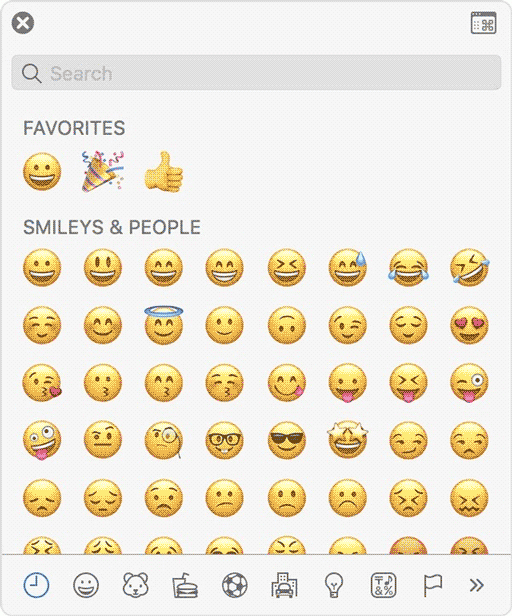
- Utilizzando la barra di ricerca nella parte superiore del visualizzatore di caratteri, cercare “frecce”. In alternativa, fai clic sull’icona Espandi nell’angolo in alto a destra.
- Dopo aver fatto clic su questa icona, il visualizzatore di caratteri sarà aperto.
- Ora dovresti vedere ” Frecce “nel menu a sinistra, appena sotto la sezione” Emoji”. Sfogliare queste frecce e fare doppio clic sul simbolo freccia su / verso l’alto per inserire.

Questo è il modo in cui puoi facilmente inserire il simbolo della freccia su/verso l’alto su Mac.
Copia e incolla Up/upward Arrow symbol / emoji text
Un altro modo semplice per ottenere il simbolo freccia verso l’alto/emoji su qualsiasi PC è quello di utilizzare il metodo copia-incolla.
Tutto quello che devi fare è copiare il simbolo da qualche parte come una pagina Web, o la mappa dei caratteri per gli utenti Windows, e andare dove è necessario il simbolo (ad esempio in Excel o Word), quindi premere Ctrl+V per incollare.
Di seguito è riportato il simbolo per copiare e incollare nel documento di Word. Basta selezionarlo e premere Ctrl + C per copiare, passare a Microsoft Word, posizionare il puntatore di inserimento nella posizione desiderata e premere Ctrl + V per incollare.
Per gli utenti Windows, seguire le istruzioni fornite per copiare e incollare il simbolo freccia verso l’alto/emoji utilizzando la finestra di dialogo mappa caratteri.
- Fare clic sul pulsante start e cercare la mappa dei caratteri. L’app mappa caratteri apparirà nei risultati di ricerca, fare clic per aprire.

- Apparirà la finestra di dialogo mappa caratteri. Fare clic per selezionare la casella di controllo Vista avanzata per espandere la finestra di dialogo per opzioni più avanzate.

- Nella vista avanzate, digitare il simbolo freccia verso l’alto/emoji nella casella di ricerca.
- Ora dovresti vedere il simbolo/emoji della freccia verso l’alto nella finestra di dialogo mappa caratteri. Se non riesci a vederlo, dovresti guardare attraverso la libreria di simboli per individuarlo. Una volta trovato, fare doppio clic su di esso per selezionare.
- Dopo aver selezionato il simbolo freccia verso l’alto/emoji, dovrebbe apparire nel campo “carattere da copiare”. Ora, fare clic sul pulsante Copia per copiare il simbolo.
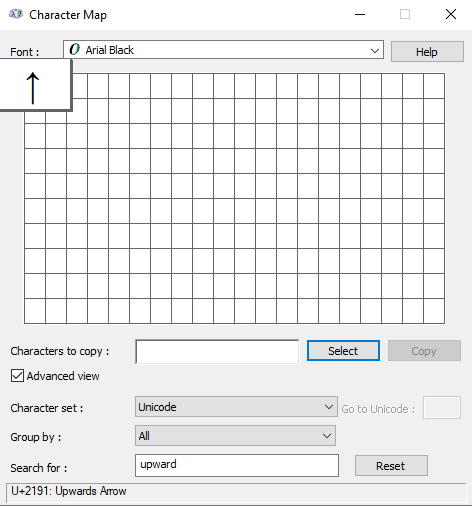
- Passare al documento Microsoft Word o Excel, posizionare il puntatore di inserimento nella posizione desiderata e premere Ctrl + V per incollare.
In questo modo è possibile utilizzare la finestra di dialogo mappa caratteri per copiare e incollare il simbolo della freccia verso l’alto su PC Windows.
Questi sono i semplici passaggi che è possibile utilizzare per inserire il simbolo freccia verso l’alto/emoji in Word.
DIGITANDO VERSO L’ALTO SIMBOLO FRECCIA/EMOJI UTILIZZANDO INSERISCI SIMBOLO FINESTRA DI DIALOGO (WORD, EXCEL, POWERPOINT)
La finestra di dialogo inserisci simbolo è una libreria di simboli da cui è possibile inserire qualsiasi simbolo nel documento di Word con un paio di clic del mouse.
Seguire i passaggi indicati di seguito per inserire il simbolo freccia verso l’alto/emoji in Word utilizzando la finestra di dialogo inserisci simbolo.
- Apri il tuo documento Word.
- Fare clic per posizionare il puntatore di inserimento dove si desidera inserire il simbolo.
- Vai alla scheda Inserisci.
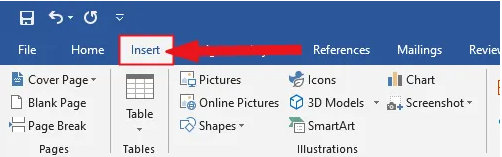
- Nella categoria simbolo, fare clic sul menu a discesa simbolo e selezionare il pulsante altri simboli.

- Verrà visualizzata la finestra di dialogo simbolo.
- Fare clic sul pulsante Inserisci. In alternativa, fare doppio clic sul simbolo freccia verso l’alto/emoji per inserirlo nel documento di Word.
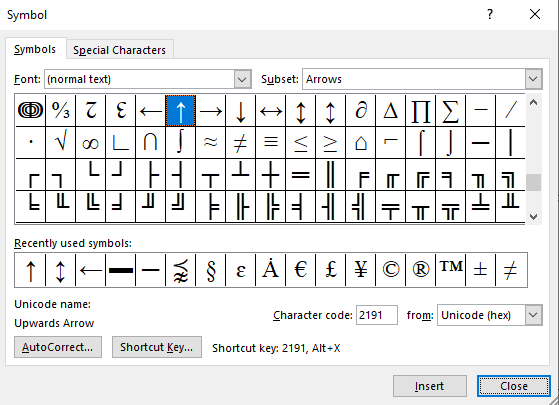
- Chiudi la finestra di dialogo.
Il simbolo freccia verso l’alto/emoji verrà quindi inserito esattamente dove è stato posizionato il puntatore di inserimento.
Conclusione:
Come puoi vedere, questi sono i vari modi in cui puoi creare il simbolo della freccia sulla tastiera o inserire il simbolo della freccia verso l’alto/superiore in Word/Excel con o senza usare la tastiera.
Il mio metodo preferito utilizza il metodo copia e incolla seguito dalla scorciatoia del simbolo freccia superiore/verso l’alto in Word per Windows. Anche il metodo del codice Alt è semplice.